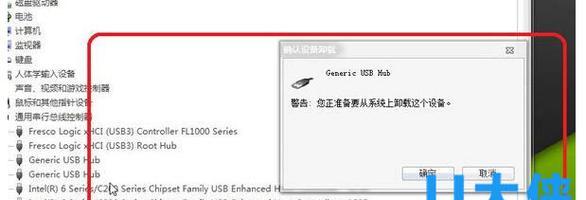在现代社会中,电脑已成为人们生活和工作中必不可少的工具。然而,有时我们可能会遇到电脑USB接口全部失灵的情况,这将导致无法连接外部设备,给我们的工作和生活带来极大的不便。本文将为大家介绍如何解决电脑所有USB接口无法使用的问题,帮助大家快速恢复正常使用。
1.确认是否为硬件故障
如果电脑USB接口全部失灵,首先要排除硬件故障的可能性。可以插入其他设备检测,或者将这些设备插入其他电脑进行测试,如果在其他电脑上正常工作,则说明问题出在你的电脑上。
2.检查USB接口连接是否松动
有时候,USB接口松动或者接触不良会导致无法识别外部设备。可以检查接口是否牢固连接,或者尝试用其他USB接口插入设备。
3.查看设备管理器
打开设备管理器,查看USB控制器是否正常工作。如果有黄色感叹号或问号标记的设备,说明相关驱动程序出现问题。
4.更新USB驱动程序
在设备管理器中找到有问题的USB控制器,右键点击选择“更新驱动程序”,然后选择自动搜索更新。
5.重新安装USB驱动程序
如果更新驱动程序无效,可以尝试卸载USB控制器,然后重新启动电脑。系统会自动重新安装驱动程序。
6.清除USB相关缓存文件
有时候USB接口问题可能是由于缓存文件损坏引起的。可以通过清除USB缓存文件来尝试解决问题。打开命令提示符,输入“netstopusbstor”来停止USB存储设备服务,然后输入“renc:\windows\system32\drivers\usbstor.sysusbstor.old”来重命名USB驱动文件。
7.检查BIOS设置
有时候电脑的BIOS设置可能会导致USB接口失灵。可以重启电脑,按照提示进入BIOS设置界面,检查USB相关选项是否开启。
8.执行系统恢复
如果以上方法都无效,可以尝试使用系统恢复来解决问题。选择一个可以正常工作的系统恢复点,将系统还原到该时间点。
9.安装补丁或更新操作系统
有时候,USB接口问题可能是由于操作系统缺少某些关键补丁或更新引起的。可以前往官方网站下载并安装最新的补丁和操作系统更新。
10.检查USB设备驱动兼容性
某些USB设备可能与特定的操作系统版本不兼容,导致USB接口无法使用。可以在设备官方网站上查找相关驱动程序,并确保其兼容于你的操作系统。
11.使用外部USB扩展器
如果电脑的USB接口全部失灵,可以考虑使用外部USB扩展器来连接外部设备。
12.咨询专业维修人员
如果以上方法都无效,建议寻求专业维修人员的帮助,可能是硬件故障引起的问题。
13.注意电脑使用环境
保持电脑周围环境清洁,避免进入灰尘或液体,这样可以减少USB接口故障的发生。
14.定期维护电脑
定期清理电脑内部,检查USB接口是否有损坏或腐蚀等情况。
15.购买新设备
如果以上方法都无效,并且电脑USB接口全部失灵已经成为一个长期存在的问题,那么可能需要考虑购买新的电脑或更换主板。
当电脑的USB接口全部失灵时,可以通过排除硬件故障、更新驱动程序、清除缓存文件等方法来解决问题。如果以上方法都无效,建议咨询专业维修人员的帮助。此外,定期维护电脑和注意使用环境也可以减少USB接口故障的发生。如果问题无法解决并持续存在,可能需要考虑购买新设备或更换主板来解决问题。